ファームの保存と起動
ファームの保存と検証
設計プロセスの間、定期的にファーム設計を保存してください。 こうすることにより、設計を保存するだけでなく、毎回の保存時に問題を修正することができます。 ファームを保存するには、「File」メニューから「Save」を選択します。 ファームを起動のために送信すると、Control Center によりファームの検証が行われます。この検証では、要素が配線規則に従って適切な位置に配線されていること、および、契約事項に該当する場合は、要素が契約の許諾範囲内にあることを確認できます。
ファームの検証
Control Center で、ファームを起動のために送信すると、「Pending Requests」画面にそのファームの状態の変化が表示されます。 同様に、ファーム状態の変化の通知を電子メールで受け取ることもできます。ただし、このためには、ソフトウェアのインストール時に適切な構成を行う必要があります。
 ファームを検証する
ファームを検証する
Control Center では、設計が有効であるかどうかをチェックできないので、この処理は手動で行う必要があります。
手順
-
次の設計の詳細を考慮しながら、「Editor」画面でファーム設計を確認します。
外部サブネット接続ごとに、管理オーバーヘッドのため次の 6 つの IP アドレスが使用されます。
-
ネットワーク基底アドレス
-
接続の監視に使用する仮想インタフェース
-
エッジルーター 1
-
エッジルーター 2
-
HSRP アドレス
-
ブロードキャストアドレス
-
-
たとえば、ユーザーはクラス C のアドレス空間全体を要求してはいません。
-
ファーム設計が有効である場合は、「ファーム起動タスク」に進みます。
-
アクティブなファームを更新する方法については、「アクティブなファームの更新」を参照してください。
-
ファーム設計が無効である場合は、「ファーム要求の取り消し」で、起動要求の取り消しまたは拒否の方法を確認してください。
起動のためファーム設計を送信
ファームを構成したあと起動するためには、そのファームを起動のために送信する必要があります。
Control Center による規則のチェック
Control Center は、ファームを起動のために送信する前に、規則のチェックを行います。 設計にエラーがあった場合、エラーの修正を求めるメッセージが表示されます。
チェックされる規則は次のとおりです。
-
すべての要素がその要素の規則に従って構成されていなければならない
-
すべてのハードウェア要素が必要な配線接続を持っていなければならない
-
各要素に有効なハードウェアデバイスが構成されている
-
要素の構成に、削除された要素への参照が含まれていない
-
すべてのサーバーがブートディスクを持っていなければならない
-
デフォルトのゲートウェイ構成に循環ループが含まれていない
-
外部に公開される IP アドレスの必要数が要求された最大数を超えない
注 –Control Center は、リソースがコントラクトによって設定された制限内にあるか、またその時点で I-Favric 内に存在するかについては検証しません。
-
すべての VIP が接続されていなければならない (接続されていない場合、警告が表示される)
-
ロードバランサからトラフィックを受け取るすべてのサーバーが、データ VLAN 上にインタフェースを持っていなければならない (持っていない場合、警告が表示される)
 起動のためファームを送信する
起動のためファームを送信する
手順
-
「Submit」ボタンをクリックします。
「Farm Activation」ダイアログボックスが表示されます。 使用できないデバイスは赤色で強調表示されます。
図 4–3 「Farm Activation」ダイアログボックス
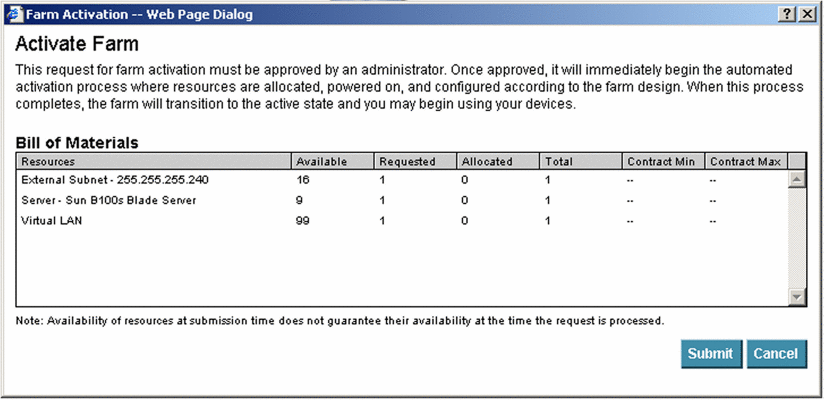
-
要求されたリソースがすべて使用可能で、この要求に応えることができる場合は、「Submit」ボタンをクリックします。
注 –起動時にデバイスが別のファームに割り当てられている場合など、要求が発行された時点で要求されたデバイスを使用できない場合もあります。
ファームライフサイクルアイコンの上にマウスカーソルを置くと、「pending active」と示されます。 D と A を結ぶ線が赤色に変わります。 A を囲む円がアニメーション化され、ターゲットのファーム状態を示します。
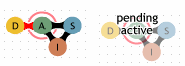
メイン画面と「Monitor」画面には、最近完了したファームの状態が表示されます。 「Editor」画面には、要求されたファームの状態が表示されます。 起動処理が完了すると、メイン画面と「Monitor」画面が最近完了したファームの状態 (アクティブ) を反映するように更新されます。 「Editor」画面のファームライフサイクルアイコンが「Active」に変わります。
ファーム起動タスク
この節では、ファーム起動要求を送信したあとファームを起動するために必要なタスクを一覧します。 その後の節では、さまざまなタスクの実行手順について説明します。 ファームを起動するには、次のタスクを実行する必要があります。
-
Control Center の「Administration」画面でファームのコントラクトパラメータを設定する。 「コントラクトパラメータを設定する」を参照
-
「Administration」画面を使ってファーム起動要求のブロックを解除する、またはコマンド行インタフェースを使ってファームを起動する。 起動要求は、最初の段階ではブロックされている。 「ファーム起動要求のブロックを解除する 」 「ファーム起動コマンドを使ってファームを起動する」を参照
ファームがアクティブになったら、次のタスクを実行します。
-
ユーザーのネットワークのルーティングを設定する
-
ping、telnet などのリモートアクセスソフトウェアを使って、ファーム上の外部から使用可能な IP アドレスにアクセスできることを確認する
ファーム起動要求のブロックの解除
起動のためファームを送信したとき、初期段階では起動要求はブロックされています。 「Administration」画面の「Farm Management Tools」の下の「Pending Requests」オプションを使って、起動要求のブロックを解除します。
注 –
「Pending Request」オプションでは、その他の要求のブロックも解除できます。たとえば、ファームを待機状態にする要求、ファームを停止したり再起動したりする要求、ファームを削除する要求のブロックを解除できます。
 ファーム起動要求のブロックを解除する
ファーム起動要求のブロックを解除する
手順
-
Control Center の「Administration」画面にログインします。
-
画面の左側から、適切なアカウントとファームを選択します。
-
「Pending Requests」ボタンをクリックします。
「Pending Requests」画面が表示されます。
-
「Show」ドロップダウンリストから表示する要求の種類を選択します。
-
「Pending Requests In」ドロップダウンリストから、I-Fabric 名を選択します。選択した I-Fabric からの要求を保留状態にしているファームが表示されます。
-
「Show Pending Requests For All Accounts」チェックボックスをクリックして、すべてのアカウントの保留状態になっているすべての要求を表示します。
-
状態を変更するファームを検索します。
「Editor」画面でファーム設計を確認する場合は、「View Selected Farm」をクリックします。
-
「Unblock Request」をクリックして、ファームの起動を開始します。
確認ダイアログボックスが表示されます。
-
「OK」をクリックすると、要求のブロックが解除されます。
起動処理の追跡
ファーム要求のブロックが解除されると、N1 Provisioning Server ソフトウェアにより、ファームのインスタンス化に必要なハードウェアリソースとソフトウェアコンポーネントが特定されます。 まず、システムにより、リソースプールからすべてのハードウェアリソースが割り当てられます。 デバイスごとに、ファーム設計に指定されたとおりに物理デバイスの構成が行われます。 要求されたイメージのコピーを開始し、サーバーに指定された役割に従ってサーバーの構成を行うのもシステムです。
注 –
リソースプールは、I-Fabric 内の未使用のデバイスの単一のプールです。 ファームを作成すると、作成されたファームはこのプール内の使用可能なデバイスを使用します。
「Farm Details」
メイン画面、「Editor」画面、「Monitor」画面の「Farm Details」セクションを使って、ファーム要求を追跡することもできます。 メイン画面と「Monitor」画面の「Farm Details」には、ファーム要求の履歴が表示されます。 「Editor」画面の「Farm Details」の項目をクリックすると、ファームトポロジと要求時の構成が表示されます。
 ファーム要求の履歴を表示する
ファーム要求の履歴を表示する
手順
-
Control Center の「Administration」画面にログインします。
-
「Current Account」ドロップダウンリストから適切なアカウントを選択します。
-
「Current Farm」ドロップダウンリストから適切なファームを選択します。
-
「Farm Requests」ボタンをクリックします。
「Farm Requests」画面に、ファームの要求の履歴が表示されます。 「Messages」領域には、要求 ID ごとにメッセージログの詳細が表示されます。
-
ファーム要求クエリーを設定します。
-
クエリーを実行するには、「Go」ボタンをクリックします。
手動でのファームの起動
好みによって、ファームを手動で起動することもできます。この場合は、Control Center の「Administration」画面ではなく、コマンド行インタフェースを使用します。 ファームを手動で起動する場合は、まず、ファームを起動するターゲットの I-Fabric 内に使用可能な適切なリソースがあるかを検証します。 device -LF コマンドで、空きデバイスを一覧表示できます。 さらに、device -lr <deviceID> コマンドで、デバイスの構成を行なった役割を確認できます。
N1 Provisioning Server ソフトウェアは、ファームのインスタンス化に必要なハードウェアリソースとソフトウェアコンポーネントを特定します。 まず、システムにより、リソースプールからすべてのハードウェアリソースが割り当てられます。 デバイスごとに、ファーム設計に指定されたとおりに物理デバイスの構成が行われます。 要求されたイメージのコピーを開始し、Control Center の構成内容に従ってサーバーの構成を行うのもシステムです。
注 –
リソースプールは、単一のデバイスプールです。 作成したファームは、このプール内の使用可能なデバイスを使用します。
ファーム起動コマンドによるファームの起動
「Administration Tools」を使って、ファーム起動コマンドを実行し、起動を開始することができます。
注 –
ヘルプが必要な場合は、farm -h コマンドを使用します。
 ファーム起動コマンドを使ってファームを起動する
ファーム起動コマンドを使ってファームを起動する
手順
-
SP 上のファームを起動するには、farm -a farm_ID コマンドを入力します。
注 –この要求に高優先度のコードを追加する場合、またはERROR 状態のファーム宛てに要求を発行する場合は、-f オプションを指定して、高優先度の要求を作成します。 ERROR 状態の詳細については、第 6 章「問題の対処法 」を参照してください。
-
Solaris オペレーティングシステム上で実行されるソフトウェアのために、/var/adm/messages ファイル内のエラーメッセージをチェックします。 /etc/opt/terraspring/tspr.properties ファイル内のデバッグオプションがオンになっている場合は、/var/adm/tspr.debug ファイル内のすべてのエラーメッセージをチェックします。 メッセージを表示するには、tail -f /var/adm/tspr.debug コマンドを実行します。また、farm -l コマンドの出力のエラー列を監視します。 さらに、request -lf farm_ID コマンドを使ってファームの要求待ち行列を監視し、待ち行列のステータスをチェックします。
注 –tspr.debug は、複数のファーム上で同時に処理が行われた場合、メッセージをインタリーブします。
-
ファームのステータスが ACTIVE に変わったら、lr -lv farm_ID コマンドを使ってファームのリソースを表示します。
ファーム構成には、ファームのサーバーの IP アドレスとサブネット構成も含まれます。 この情報は、割り当て処理が完了するとすぐに有効になります。 ファームが ACTIVE 状態になるのを待つ必要はありません。
注 –Farm Manager は、ファーム起動処理とファーム関連のすべての更新のログファイルを保持します。 メッセージは /var/adm/messages ファイルに記録されます。 ファームのアクティビティをリアルタイムで追跡する場合は、ファームの所有者の SP 上で tail -f /var/adm/tspr.debug コマンドを実行して、デバッグログファイルを表示します。
ファーム要求の取り消し
ファーム要求を取り消したり、拒否するには、「Administration」画面の「Pending Request」オプションを使用します。
ファーム要求を取り消せるのは、起動要求がブロックされているか、ステータスが「Queued」の場合のみです。 起動処理が開始されると、「Cancel Request」ボタンは無効になります。
 ファーム要求を取り消す
ファーム要求を取り消す
手順
-
Control Center の「Administration」画面にログインします。
-
画面の左側から適切なアカウントとファームを選択します。
-
画面の左側の「Farm Management Tools」の下の「Pending Requests」をクリックします。
-
取り消す (または拒否する) ファーム要求を選択して、「Cancel Request」をクリックします。
確認ダイアログが表示されます。
-
「OK」をクリックします。
次の変更が行われます。
-
ファームの状態が以前の状態に戻る
-
ライフサイクルアイコンが「Canceled」に変わる
-
「Request History」に「Canceled」と表示される
-
ファームのロックとロックの解除
ファームを起動のために送信したあと、パスワードを適用して、ほかのユーザーがファームに変更を加えることができないようにロックすることができます。 設計状態を除くあらゆる状態のファームをロックできます。
 ファームをロックする
ファームをロックする
手順
-
Control Center の「Administration」画面にログインします。
-
画面の左側から適切なアカウントとファームを選択します。
-
「Lock Current Farm」をクリックします。
「Set Farm Lock」ダイアログボックスが表示されます。
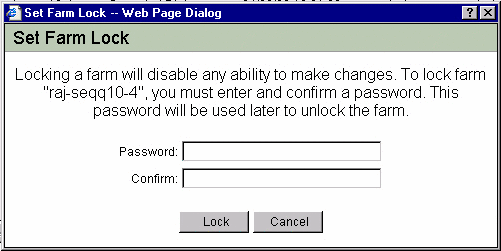
-
パスワードを入力します。さらに、確認のため、同じパスワードを再入力します。
パスワードの長さは 30 文字以内です。
-
「Lock」をクリックすると、ファームがロックされます。
「Editor」画面に、ファームがロックされたことを示すアイコンが表示されます。
 ファームのロックを解除する
ファームのロックを解除する
手順
-
Control Center の「Administration」画面にログインします。
-
画面の左側から、適切なアカウントとファームを選択します。
-
「Unlock Current Farm」をクリックします。
「Set Farm Lock」ダイアログが表示されます。
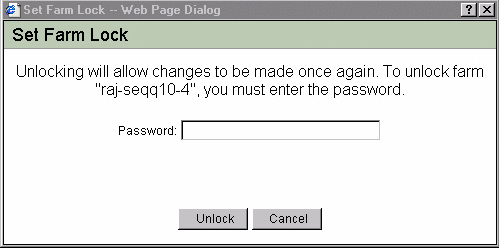
-
以前にファームをロックしたとき設定したパスワードを入力します。
-
「Unlock」をクリックします。
ファームロックパスワードのリセット
ファームロックパスワードを忘れてしまった場合は、コマンド行インタフェース (CLI) を使ってパスワードをリセットする必要があります。
 ファームロックパスワードをリセットする
ファームロックパスワードをリセットする
手順
-
コマンド行プロンプトで、次のコマンドを入力し、Enter キーを押します。
resetpasswd -f farm_ID
新しいパスワードの入力を求めるプロンプトが表示されます。
-
新しいパスワードを入力します。
注 –このコマンドは、古いパスワードを入力しなくても使用できます。 古いパスワードを置き換える新しいパスワードの入力が求められるだけです。
CLI によるファームのロックおよびロックの解除
ファームのロックとロックの解除は、CLI でも実行できます。 CLI では、lockfarm -l farm_ID コマンドを使用して、パスワードの設定なしでファームをロックできます。 ファームロックをパスワードで保護する場合は、-p オプションを指定します。
 CLI でファームをロックする
CLI でファームをロックする
手順
 CLI でファームのロックを解除する
CLI でファームのロックを解除する
手順
リソースの可用性のチェック
ファームを起動する前に、リソースの可用性をチェックします。
 リソースの可用性をチェックする
リソースの可用性をチェックする
手順
-
Telnet で SP にアクセスします。
-
次のコマンドで、このファーム要求の使用可能なリソースをチェックします。
rsck farm ID
-
I-Fabric 内の空きデバイスのリストを表示する場合は、次のコマンドを入力します。
device -LFt type
-
ファームに適切な内部サブネットがない場合は、必要に応じて、次のコマンドを使ってサブネットを追加できます。
subnet -cm mask_length starting_IP_address
-
十分なサブネットが使用できない場合は、ネットワーク管理者に、使用可能なアドレス空間を要求する必要があります。 どのサブネットを追加するべきかわかっている場合は、次のサブネットコマンドで追加できます。
subnet -xcm mask_length starting_IP_address
注 –コントロールプレーンサーバーにより、正しいサブネットマスクのアドレス空間が割り当てられます。
-
ファームに Ethernet ポートデバイス (I-Fabric の外部のデバイス) がある場合は、 「管理対象外のデバイスの Ethernet ポート要素の構成」の説明に従って、このデバイスを手動で接続および構成する必要があります。
アクティブなファームの配信
ユーザーやアカウントマネージャに代わってファームを起動する場合、ユーザーにアクティブなファームを配信するためには、次の情報をやりとりする必要があります。
-
IP アドレス
-
デバイスのパスワード
-
補足情報
ユーザーとの起動情報の交換
この節では、ファームの配信時にユーザーと交換する必要がある情報の種類について説明します。
IP アドレス
ユーザーは、ファームの IP アドレスを知っている必要があります。 ユーザーは、各デバイスの IP アドレスを Control Center で確認できます。 ユーザーデバイスに割り当てられたすべての IP アドレスを表示するレポートを生成することもできます。 データの検索には、lr -lv farm_ID コマンドを使用します。
外部の公開サブネットワークの場合、ブロードキャスト前のネットワーク内のアドレスが、 HSRP アドレス (デフォルトのゲートウェイ) になります。 以前の 2 つのアドレスは、エッジルーターインタフェースになります。 最も単純なレポート書式は、図 4–4 のようなスプレッドシート形式です。
図 4–4 単純なレポート書式
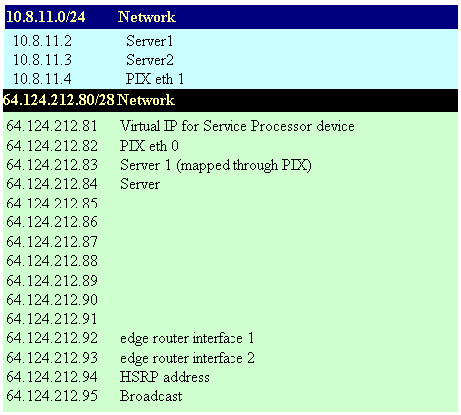
デバイスのパスワード
ユーザーは、ファームデバイスのデフォルトのパスワードと自身が割り当てたパスワードを知っている必要があります。
補足情報
-
ユーザーがネットワークデバイスパスワード (ロードバランサ) を変更するときは、必ず管理者に通知する。 ネットワークデバイスパスワードの変更後、管理者への通知を怠ると、Control Center がネットワークデバイスからロックアウトされる。 さらに、監視機能も停止する
-
ユーザーは、どのオペレーティングシステムを使用している場合でも、サーバー上のデバイスパスワードを最初に割り当てられたあとただちに変更する必要がある。 Control Center は引き続きサーバーにアクセスする。 ユーザーが監視エージェントを無効にしないかぎり、監視機能も引き続き実行される
- © 2010, Oracle Corporation and/or its affiliates
